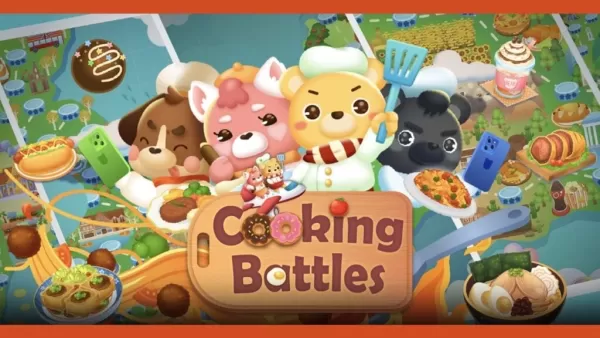Minecraft essencial matemática: subdividindo sua tela para o sucesso
Experimente a diversão nostálgica dos jogos cooperativos do Couch com o Minecraft! Este guia detalha como configurar a jogabilidade de tela dividida no seu Xbox One ou outro console compatível. Reúna seus amigos, lanches e bebidas - vamos começar!
Considerações importantes:
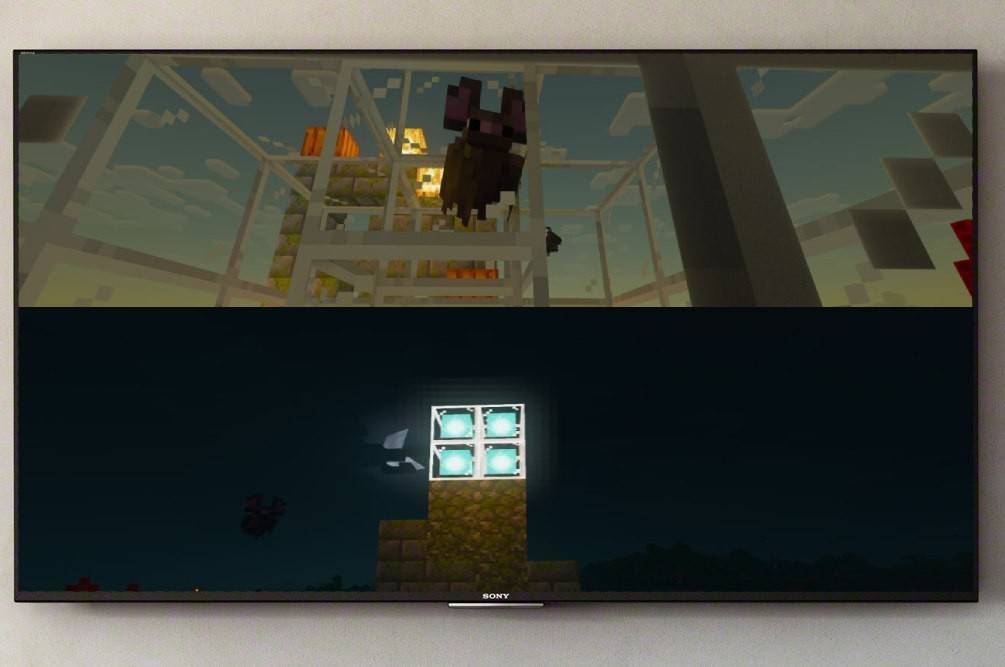 Imagem: Ensigame.com
Imagem: Ensigame.com
Minecraft Split-Screen está disponível exclusivamente em consoles (Xbox, PlayStation, Nintendo Switch), não PC. Verifique se sua TV ou monitor suporta pelo menos uma resolução HD de 720p e que seu console seja capaz de gerar essa resolução. A conexão HDMI é recomendada; O VGA pode exigir ajuste de resolução manual nas configurações do seu console.
jogabilidade local de tela dividida (até 4 jogadores):
 Imagem: Ensigame.com
Imagem: Ensigame.com
-
Conecte seu console: Use um cabo HDMI para conectar seu console ao seu display com capacidade para HD.
-
inicie o Minecraft: Inicie o Minecraft e opte por criar um novo mundo ou carregar um existente. Crucialmente, desative a opção multiplayer nas configurações do jogo.
-
Configure seu mundo: Selecione a dificuldade desejada, o modo de jogo e as configurações mundiais. Pule esta etapa se carregar um mundo pré-existente.
-
Inicie o jogo: Pressione o botão "Iniciar" (ou equivalente) para começar o jogo.
-
Adicionar jogadores: Depois que o jogo carregar, use o botão apropriado (por exemplo, "Opções" no PS, "Iniciar" no Xbox) duas vezes para ativar slots adicionais do jogador. Cada jogador precisará entrar em sua conta.
-
Aproveite a tela dividida! A tela será dividida automaticamente em seções (2-4 jogadores).
 Imagem: Ensigame.com
Imagem: Ensigame.com
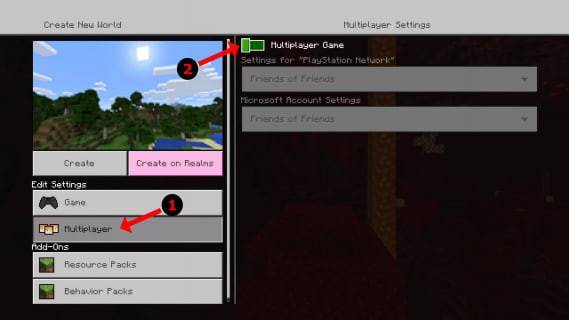 Imagem: alphr.com
Imagem: alphr.com
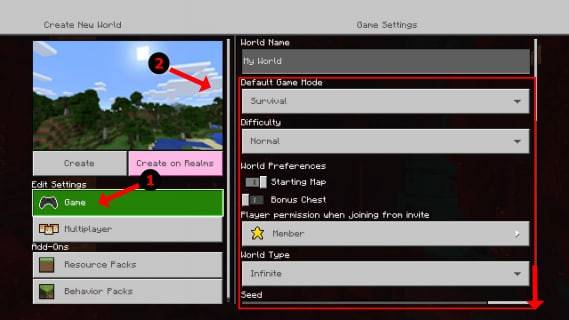 Imagem: alphr.com
Imagem: alphr.com
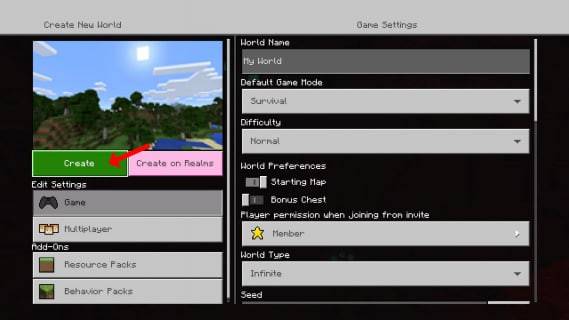 Imagem: alphr.com
Imagem: alphr.com
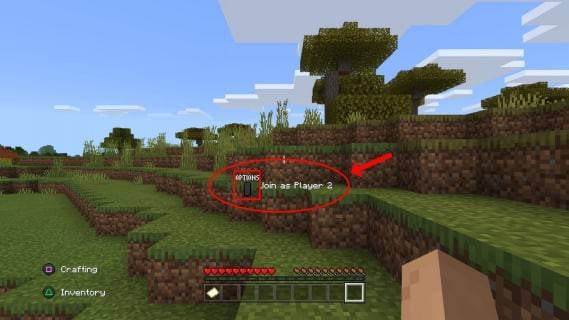 Imagem: alphr.com
Imagem: alphr.com
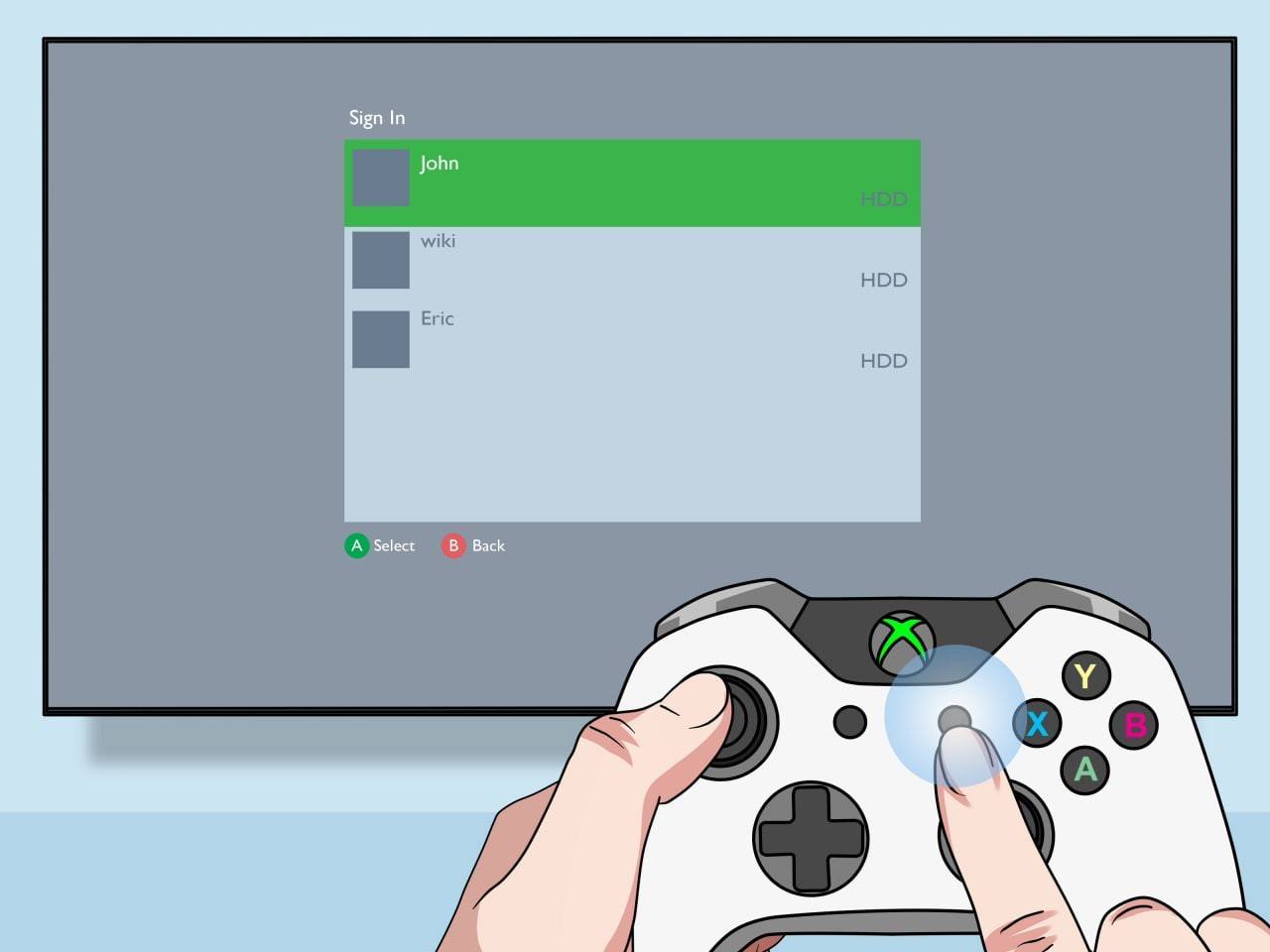 Imagem: pt.wikihow.com
Imagem: pt.wikihow.com
multiplayer online com tela dividida local:
 Imagem: youtube.com
Imagem: youtube.com
Enquanto você não pode ser uma tela dividida diretamente com jogadores on-line remotos, você pode combinar tela dividida local com multiplayer on-line. Siga as etapas para a tela dividida local, mas ative a opção multiplayer nas configurações do jogo antes de iniciar. Em seguida, convide seus amigos on -line para participar do seu jogo.
A funcionalidade de tela dividida da Minecraft torna a reprodução cooperativa incrivelmente acessível e divertida. Aproveite a aventura com seus amigos!